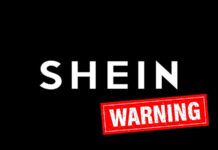Era il sogno che tutti aspettavano diventasse realtà: usare l’iPad come un vero e proprio desktop però senza rinunciare alla libertà una volta levatogli gli accessori. Vi spieghiamo come abilitare la nuova funzione di casa Apple.
iPadOS: le sue più importanti funzionalità
L’interfaccia è rivoluzionaria: possibile lavorare più facilmente in multasking. Abbiamo l’arrivo di App Exposé. Per impostazione predefinita vengono archiviati su iCloud Drive ma è possible scegliere di scaricarli in un’altra parte.
iPadOS: nuove gesture per editing
In iPadOS arrivano novità importanti nelle gesture che permettono la gestire in maniera più funzionale dei testi. In pratica spariscono la funzione “agitare le dita” l’iPad.
- Pizzica a tre dita: copia il testo
- “Deposita” a tre dita: incolla il testo
- Scorri a sinistra a tre dita: annulla l’ultima azione
- Raccogli il cursore e depositalo dove vuoi
- Passa il dito sul resto per selezionare
- Doppio tap sulla parola per selezionarla
- Triplo tap su una frase per selezionarla
- Quadruplo tap per selezionare un paragrafo
iPadOS: abilitazione del mouse
Potete scegliere se collegare un mouse con cavo USB o Bluetooth. Fatta la vostra scelta vi basterà aprire le impostazioni di iPad e andare su Accessibilità -> Tocco -> AssistiveTouch.
Se avete un mouse senza fili vi basterà accenderlo insieme alla funzione Bluetooth del vostro iPad e attendete la sua rilevazione all’interno del menu ”Dispositivi di puntamento”.